Hur åtgärdar du ditt utloggningsfel på Instagram?
I den här artikeln kommer vi att försöka lösa felet "Du är utloggad" som Instagram-användare stöter på i applikationen.

Instagram-användare, när de vill utföra någon aktivitet i programmet, stöter på felet "Du är utloggad" och deras åtkomst till programmet är begränsad. Om du står inför ett sådant problem kan du hitta en lösning genom att följa förslagen nedan.
Vad är Instagram-utloggningsfel?
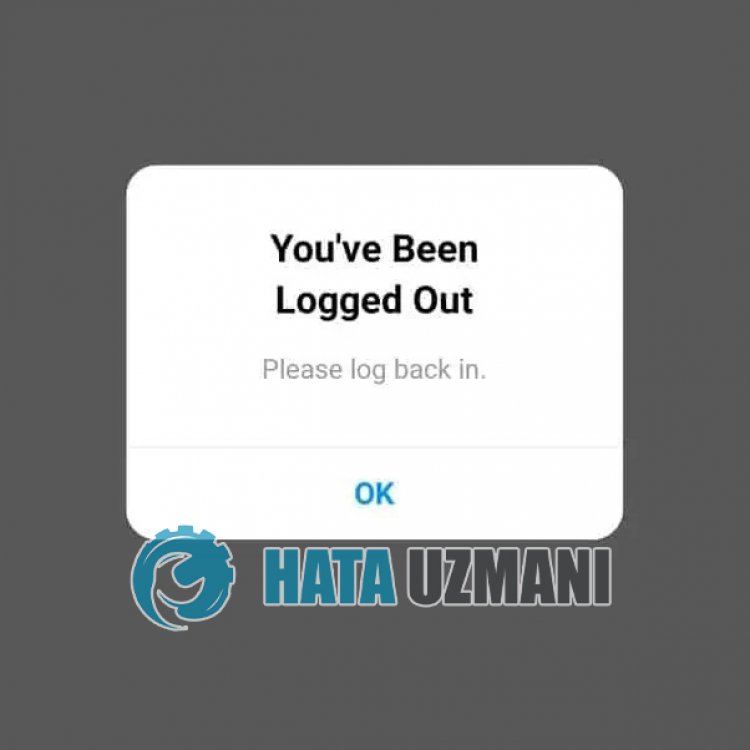
Vanligtvis stöter Instagram-användare på felet "Du är utloggad" i alla aktiviteter, och deras åtkomst till deras konto är begränsad. Den allmänna orsaken till detta fel beror vanligtvis på cacheproblem. Naturligtvis kan vi stöta på ett sådant fel inte bara på grund av detta problem, utan också på grund av många andra problem. För detta kan vi nå lösningen på problemet genom att följa förslagen nedan.
Hur åtgärdar du ditt utloggningsfel på Instagram?
För att åtgärda det här felet kan du hitta lösningen på problemet genom att följa förslagen nedan.
1-) Logga in med webbläsaren
Tyvärr, när vi loggar in med applikationen orsakar Instagram inga problem för oss, men hindrar vår åtkomst till vårt konto. För detta kan vi försöka logga in på vårt konto med hjälp av vilken webbläsare som helst. För detta, öppna valfri webbläsare och försök logga in på ditt konto genom att gå till Instagram.com.
2-) Stäng av VPN-anslutning
Att ha en VPN-anslutning öppen i bakgrunden kan begränsa din åtkomst till programmet. Detta beror på att Instagram-bots upptäcker din åtkomst till kontot misstänkt och begränsar din åtkomst. Därför, om VPN-anslutningen är öppen i bakgrunden, stäng av den och försök att ansluta till ditt konto igen.
3-) Ändra ditt lösenord
Som vi sa ovan kan det här felet vi stötte på att du måste ändra ditt lösenord eftersom misstänkt inloggning upptäcktes. För detta kan du försöka ändra ditt lösenord genom att inte logga in på ditt konto. Detta kommer att tillåta säkra och misstänkta inloggningar för Instagram att avslutas.
4-) Starta om ditt internet
Suspekta inloggningar som upptäcks av Instagrams artificiella intelligens är förbjudna via IP-adressen, vilket hindrar användare från att logga in på kontot. Vi kan lösa detta problem genom att förnya vår IP-adress. Om du tillhandahåller en Wi-Fi-anslutning, stäng av modemet och om du ansluter via mobildata, stäng av och sätt på din mobildataanslutning igen. Efter denna process kan din IP-adress förnyas och det kan hjälpa oss att lösa det.
5-) Använd inte program från tredje part
Användning av tredjepartsprogram kan leda till att du stöter påolika fel som dessa. Om du använder applikationer som Instagram++ kommer du sannolikt att stöta på det här felet. För detta, försök komma åt ditt konto genom att ta bort applikationen som Instagram ++ och ladda ner den från Google Play eller App Store. Innan du försöker den här processen kan du försöka logga in på ditt konto genom att följa förslaget nedan.
6-) Ansökan kanske inte är uppdaterad
Det faktum att Instagram-applikationen inte är uppdaterad betyder att den inte är öppen för innovationer. Därför måste vi verifiera om Instagram-applikationen är uppdaterad. Annars kan vi stöta på mer än ett fel eller problem och få en åtkomstspärr.
7-) Rensa data och cache
Alla cacheproblem i Instagram-applikationen kan göra att vi stöter på sådana fel. För detta kan vi eliminera problemet genom att rensa data och cacheminne.
Obs! Ditt konto kommer att loggas ut automatiskt under denna process. För detta, se till att du känner till ditt kontoanvändarnamn och lösenord.
Rensa data och cacheminne för Android-enheter
- Öppna först menyn "Inställningar".
- Klicka på "Applikationer" i menyn.
- Välj sedan "Instagram" och klicka på "Lagring".
- Klicka på alternativet "Rensa data" på skärmen som öppnas.
Efter denna process kan du köra Instagram-appen och kontrollera om problemet kvarstår.
Rensa data och cache för iOS-enheter
- Öppna menyn Inställningar.
- Klicka på alternativet "Allmänt" i rullgardinsmenyn.
- Klicka på "iPhone Storage" i menyn.
- Välj sedan appen "Instagram" och klicka på det blå alternativet "Ta bort app" för att ta bort appen.
Efter denna process, gå till föregående meny och klicka på "Behörigheter" och aktivera den inaktiverade behörigheten för att köra programmet och kontrollera om problemet kvarstår.
8-) Starta om din enhet
Cacheproblem på din enhet kan orsaka skador eller problem i många applikationer. För detta kan vi förhindra det tillfälliga cacheproblemet genom att starta om din enhet.
Ja, vänner, vi har löst vårt problem under den här titeln. Om ditt problem kvarstår kan du fråga om de fel du stöter på genom att gå in på vår FORUM-plattform som vi har öppnas.








![Hur åtgärdar jag YouTube-serverfelet [400]?](https://www.hatauzmani.com/uploads/images/202403/image_380x226_65f1745c66570.jpg)




















